Como usar o AirShou?
O AirShou é um aplicativo de gravação de tela bem conhecido que funciona perfeitamente no iOS sem precisar fazer jailbreak e é compatível com quase todos os dispositivos desse sistema operacional. Neste artigo, mostraremos um tutorial completo sobre como baixá-lo e usá-lo para gravar sua tela.
Se você estiver procurando por uma forma de fazer isso rapidamente em seu iOS e estiver usando o iOS 11, poderá usar o recurso de gravação integrado do iPhone.
- Parte 1. Onde e como baixar o AirShou?
- Parte 2. Como usar o AirShou para gravar a tela? (Vídeo tutorial)
- Parte 3. Softwares alternativos ao AirShou para gravar dispositivos iOS
Parte 1: Onde e como baixar o AirShou?
Se você pesquisar "AirShou" na App Store, descobrirá que ele não está na lista de resultados de pesquisa. Então, onde você pode baixá-lo sem se preocupar com problemas de segurança? Bom, fazer isso, você precisa seguir estes passos no seu iOS:
- Passo 1: Primeiro, você precisa abrir o Safari em seu dispositivo.

- Passo 2: Agora é hora de procurar um site chamado iemulators.com.
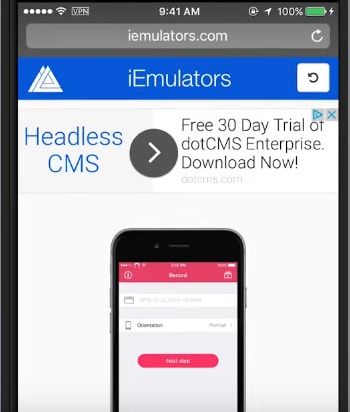
- Passo 3: Clique no botão de instalação do AirShou na tela do seu dispositivo.
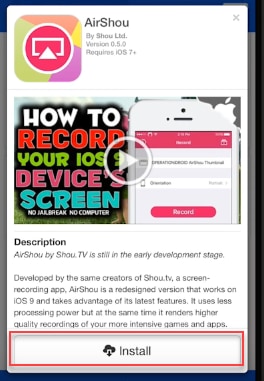
- Passo 4: Clique novamente no botão de instalação para adicionar o aplicativo à sua tela inicial.
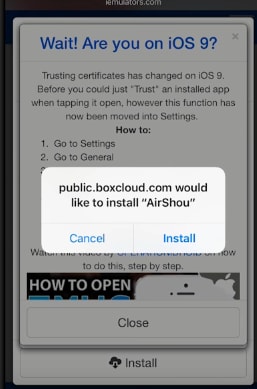
- Passo 5: Finalmente, seu aplicativo será baixado em alguns minutos.
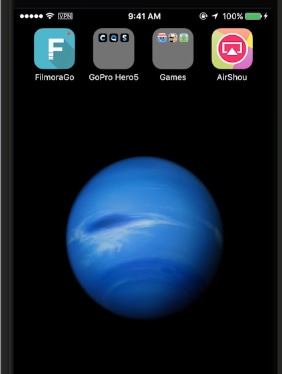
- Passo 6: Aproveite.
Parte 2: Como usar o AirShou para gravar a tela?
Confira nosso tutorial para aprender a usar o Airshou abaixo:
 100% seguro
100% seguro 100% seguro
100% seguroPara usar este software, você precisa seguir estes passos no seu iOS:
- 1. Primeiramente, você precisa dar as permissões do aplicativo. Isso pode ser feito simplesmente indo até os "Ajustes" do dispositivo, depois vá para "Geral" e, em seguida, clique na opção "Perfil". Selecione o Airshou e clique em "Permitir" na tela. Por fim, confirme o processo.
- 2. Agora você pode abrir o aplicativo e clicar no botão de gravação para começar a gravar sua tela. Os usuários podem fazer configurações personalizadas para a resolução do vídeo.
- 3. É hora de começar a gravação, mas certifique-se de que o espelhamento esteja ativado em seu dispositivo.
- 4. Depois de terminar, volte para o aplicativo e pressione o botão "Parar".
- 5. Você pode visualizar sua gravação e, depois, salvá-la diretamente em qualquer local de sua preferência em seu dispositivo.
Parte 3: Softwares alternativos ao AirShou para gravar dispositivos iOS
O AirShou é o aplicativo mais popular disponível para fazer a gravação de tela no iPhone. Algumas de suas principais características incluem:
- 1. É um dos softwares de gravação de tela mais eficientes para o seu iOS e que utiliza poucos recursos do processador.
- 2. Você pode facilmente gravar jogos, bem como criar tutoriais para outros aplicativos.
- 3. Pode criar vídeos em 1080p com taxas de quadro de 60 FPS.
- 4. Oferece gravação em estéreo de altíssima qualidade.
- 5. Pode ser facilmente instalado no iPhone, iPad e dispositivos semelhantes.
Se você estiver procurando por alguns softwares alternativos, esses dois serão úteis para você:
1. Vidyo:

Esse também é um aplicativo de gravação de tela igual ao AirShou, que você pode acessar facilmente na App Store depois de comprá-lo por US$ 4,99. Ele pode ajudar os usuários a gravar a tela inteira e o áudio do dispositivo com facilidade. Você pode instalá-lo com a ajuda da ferramenta Cydia Impactor e ele é compatível com o iOS 10 e 9.
2. QuickTime Player:

Este aplicativo de gravação de tela é feito pela Apple, mas pode ser usado tanto em dispositivos Mac quanto Windows. Alguns dos principais recursos dele incluem:
- Plataforma multimídia de alta tecnologia.
- Reprodutor de mídia altamente sofisticado.
- Tecnologia avançada para fazer a gravação de vídeos que ocupam menos espaço de armazenamento e demandam menos internet.
- Formatos de arquivo flexíveis.
3. Wondershare DemoCreator
Se você deseja gravar a tela do seu Windows ou Mac com um software fácil de usar, mas poderoso o suficiente para realizar a tarefa, recomendamos que experimente o Wondershare DemoCreator, que foi especialmente projetado para fazer isso com recursos de edição de vídeo integrados.
- Adicione marcadores para mostrar pontos importantes durante a gravação
- Grave vídeo, áudio do sistema, webcam e microfone ao mesmo tempo
- Grave a tela inteira ou apenas uma parte dela
- Retire o áudio, grave a narração durante a edição e reduza o ruído de fundo
- Use o efeito de desfoque para ocultar informações privadas ou remover a marca d'água
 100% seguro
100% seguro 100% seguro
100% seguro


David
chief Editor